
发布时间:2022-09-10 来源:win7旗舰版 浏览量:
现在人们的生活越来越离不开网络,而无线网络的出现,让人们摆脱了有限网线的束缚,可以轻松的实现随时随地都可以上网。不过作为笔记本的用户知道笔记本电脑无线上网的用户又有多少咧,为此,小编就给大家准备了笔记本电脑无线上网的操作方法了。
现在笔记本无线上网有多种方法,比如可以利用无线路由上网,购买联通的CDMA,电信的3G上网,确实无线网络的出现给我们的生活带来了巨大的方便,笔记本也在用户中越来越普及。不过还是有不少的用户不知道笔记本电脑怎么无线上网了,下面,小编就来跟大家说说笔记本电脑无线上网的方法了。
笔记本电脑怎么无线上网
点击左下角的开始菜单,找到控制面板,点击进入。
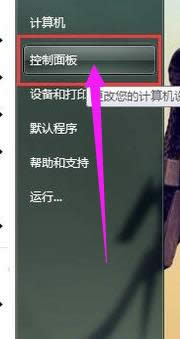
无线网络图解详情-1
点击网络与Internet选项。
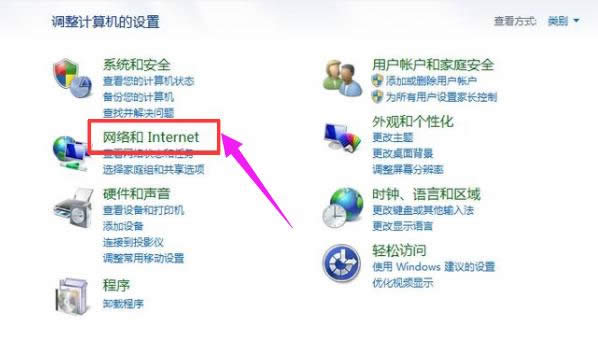
笔记本图解详情-2
在网络与共享中心下,找到查看网络状态和任务,点击进入。
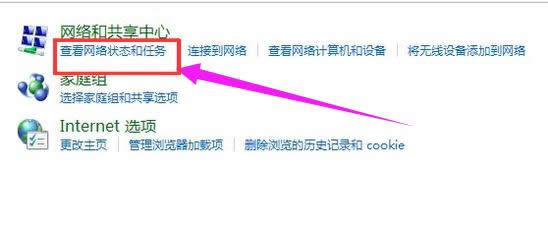
笔记本图解详情-3
点击左侧的“更改适配器设置”。
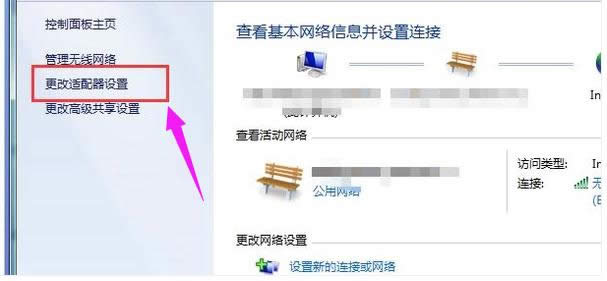
笔记本图解详情-4
在适配器中,找到无线网络连接,点击右键,在弹出的菜单中,点击最下面的属性。
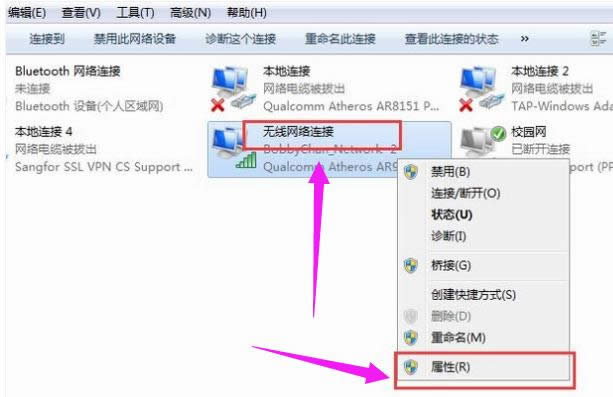
无线上网图解详情-5
选中Internet协议版本,再点击:属性。
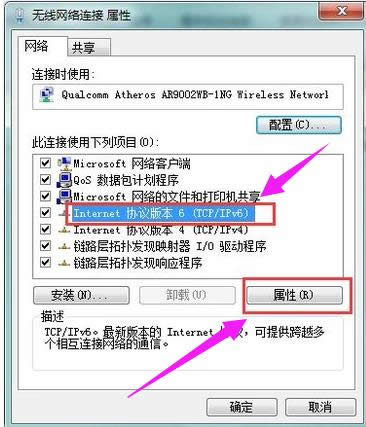
笔记本图解详情-6
选择自动获取IPv6地址和自动获取DNS服务器地址,点击:确定。
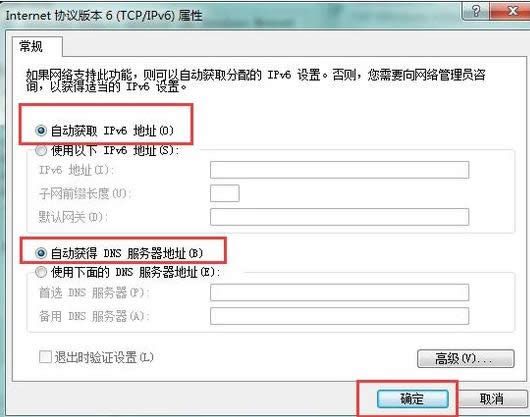
电脑图解详情-7
在属性中,勾选上所有的连接项目,点击:确定。
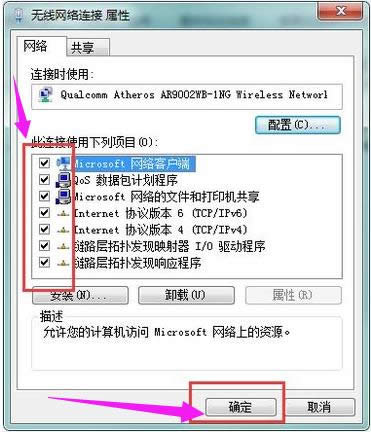
电脑图解详情-8
在适配器中,找到无线网络连接,点击右键,在弹出的菜单中,点击“连接/断开”。
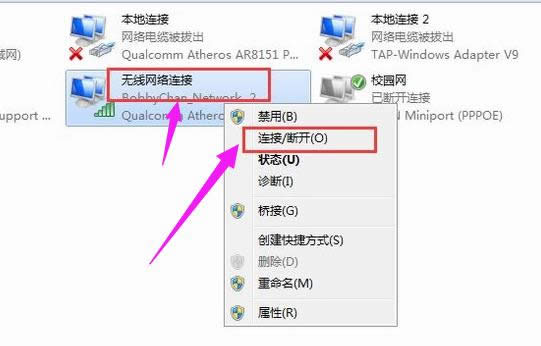
无线网络图解详情-9
在弹出的网络连接列表中,选择你要连接的无线网络,点击连接。
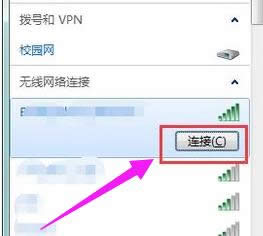
无线网络图解详情-10
以上就是笔记本电脑无线上网的操作方法了。
笔记本cpu温度高如何办,本文教您笔记本电脑cpu温度高如何办
笔记本有于它的方便携带的原因,是的它越来越受人们的欢迎和使用,不过正是它的个小,很多元器件集成在一
我们都知道便携性是笔记本相对于台式机电脑最大的优势。无论是外出工作还是旅游,都可以随身携带,非常方
笔记本在我们的日常生活中扮演者非常重要的角色,无论是家庭,办公娱乐等方面,还是在外出差,很多的用户
笔记本电池测试软件,本文教您batteryinfoview笔记本电池测试软件
笔记本除了处理能力受人们关注之外,还有一个指标是用户相当关心的,那就是电池的使用时间。消费者除了看
本站发布的ghost系统仅为个人学习测试使用,请在下载后24小时内删除,不得用于任何商业用途,否则后果自负,请支持购买微软正版软件!
如侵犯到您的权益,请及时通知我们,我们会及时处理。Copyright @ 2018 斗俩下载站(http://www.doulia.cn) 版权所有 xml地图 邮箱: